Kako obnoviti prostor na trdem disku z odstranitvijo datotek za varnostno kopijo sistema Windows 7 Sp1
Microsoft Vindovs 7 / / March 18, 2020

To je bilo šele pred nekaj dnevi Izšel je Windows 7 SP1, torej... ste ga že namestili? Če imate, ste verjetno opazili, da se ni spremenilo nič preveč očitnega. Verjamem, da bo trdno in iskreno, tako bi morali tudi vi.
Zdaj ste vedeli, da je Windows, ko ste namestili SP1, ustvaril to, kar kliče Microsoft Varnostne kopije servisnih paketov on vaš trdi disk, ki približno zasede približno 500 MB podatkov? Datoteke se uporabljajo v primeru, da boste kdaj želeli odstraniti servisni paket 1, če tega nikoli ne nameravate storiti (zakaj bi hotel ???), kar je 500 MB mrtvega / zapravljenega prostora na vašem pogonu. Danes vam bom pokazal, kako lahko osvobodite ta prostor in si povrnete 500 megsov na pogon.
Ali je varno izbrisati datoteke varnostnega kopiranja servisnega paketa?
Preden se samo prijavite in izbrišete datoteke, morate vedeti, ali je v resnici dobra ideja. Če izbrišete preostali servisni paket Rezerva datotek, ne boste mogli povrniti svoje kopije sistema Windows v normalno stanje s samo odstranitvijo SP1. Če je to edina možnost za obnovitev računalnika v primeru napak, boste morda obesili te datoteke, dokler niste 100% prepričani, da vam SP1 ne bo povzročil težav. Po drugi strani pa je uporaba datotek servisnega kopiranja skoraj najboljši način za obnovitev računalnika ...
Kot odgovoren uporabnik osebnih računalnikov je dobra ideja ustvarite sistemsko sliko za računalnik vsakih nekaj mesecev ali preden se drastične spremembe sistema (na primer namestitev servisnega paketa). Tako se lahko zgodi, če se kaj zgodi vrnite celoten sistem in nič me ne skrbi. Če ste za varnostno kopiranje uporabljali sistemske slike ali drugo alternativo, so te datoteke varnostnega kopiranja servisnih paketov popolnoma neuporabne. Izbrišimo jih!
Kako izbrisati varnostne kopije datotek sistema Windows 7 SP1 iz računalnika
Korak 1
Kliknite the Orb Start Orb in Vtipkajte čiščenje diska v iskalno polje. Zdaj Pritisnite Vnesiteali pač Kliknite programska povezava.
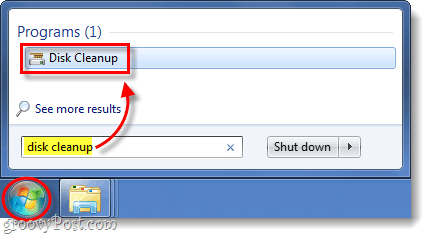
2. korak
Sistem bo potreboval nekaj časa za skeniranje, nato pa se bo prikazalo okno za čiščenje diska. V tem oknu Kliknite the Očistite sistemske datoteke gumb, na katerem je ščit. *
*Ščit pomeni, da boste za izvedbo tega dejanja morali imeti skrbniške pravice.
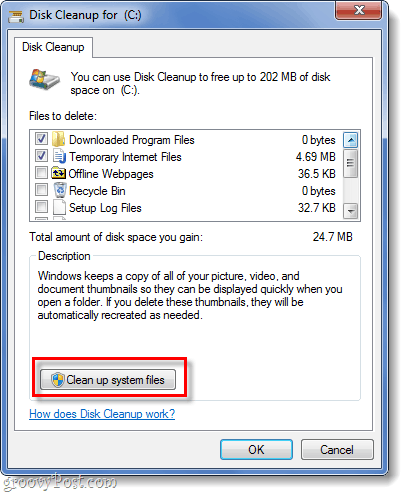
3. korak
Windows bo še enkrat pregledal in vas nato vrnil v okno Čiščenje diska. Tokrat bo na voljo več možnosti. Preverite polje za Varnostne kopije servisnih paketov in potem Kliknitev redu.
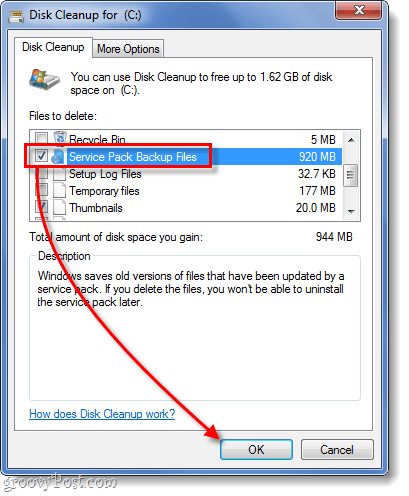
Končano!
Zdaj bo sistem Windows samodejno zagnal postopek brisanja datotek varnostnega kopiranja servisnega paketa in tako sprostil prostora na trdem disku. V mojem primeru se je izkazalo, da gre za skoraj 1 GB podatkov! Upoštevajte le, da bi morali imeti reden načrt varnostnih kopij, če gre kaj narobe, zato brisanje teh datotek morda ni najboljša stvar, če nimate drugih možnosti za varnostno kopiranje.
